

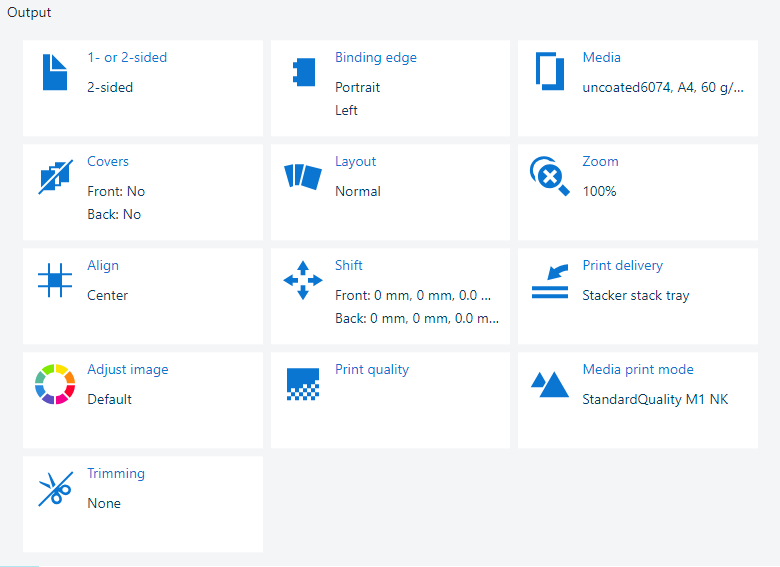 Uitvoerinstellingen
UitvoerinstellingenDe instelling [Afbeelding aanpassen] biedt het pixelprecieze voorbeeld. Als een opdracht kan worden afgedrukt, wilt u zeker weten dat de ingestelde opdrachteigenschappen de vereiste afdrukkwaliteit garanderen.
Als u de uitvoerdichtheid van een of meer CMYK-kleuren wilt aanpassen, gebruikt u de editor voor CMYK-curves.
Gebruik de onderstaande informatie om de mogelijkheden van het pixelprecieze voorbeeld te verkennen.
Open de opdracht in de app [Opdracht bewerken].
Klik op [Beeld aanpassen].
Klik op [Start].
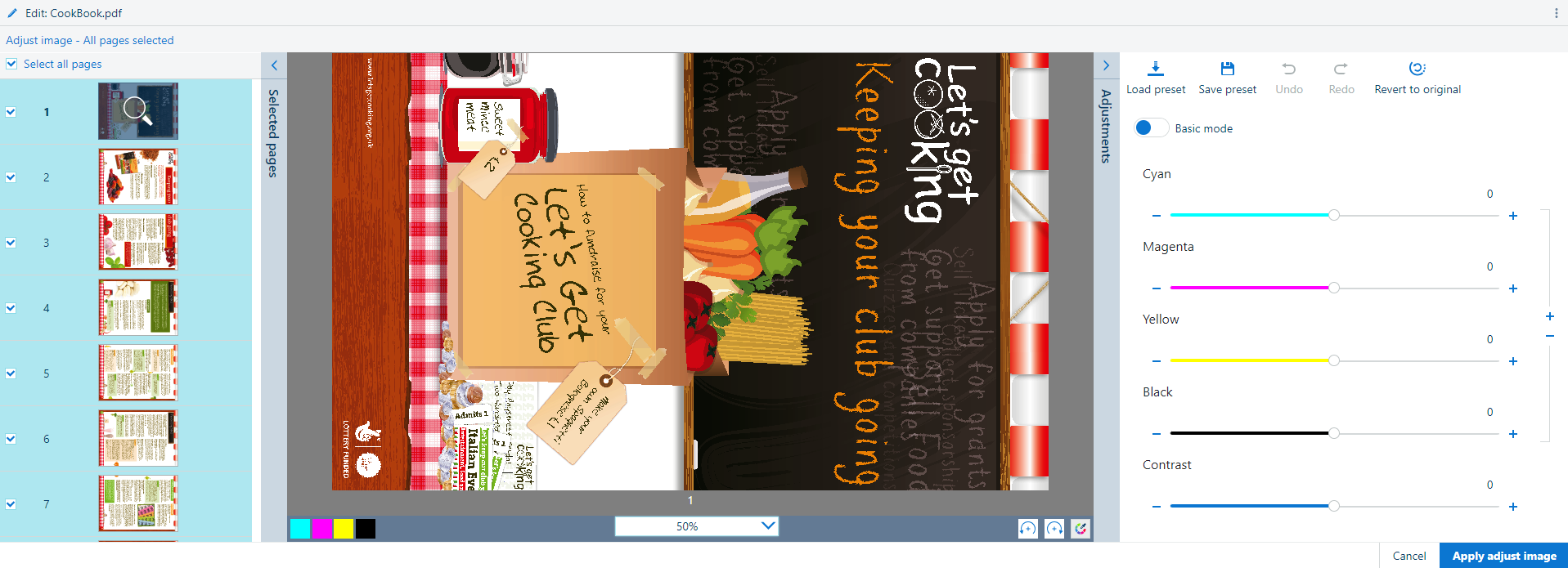 Beeld aanpassen
Beeld aanpassenBlader door het document met behulp van het deelvenster [geselecteerde pagina's].
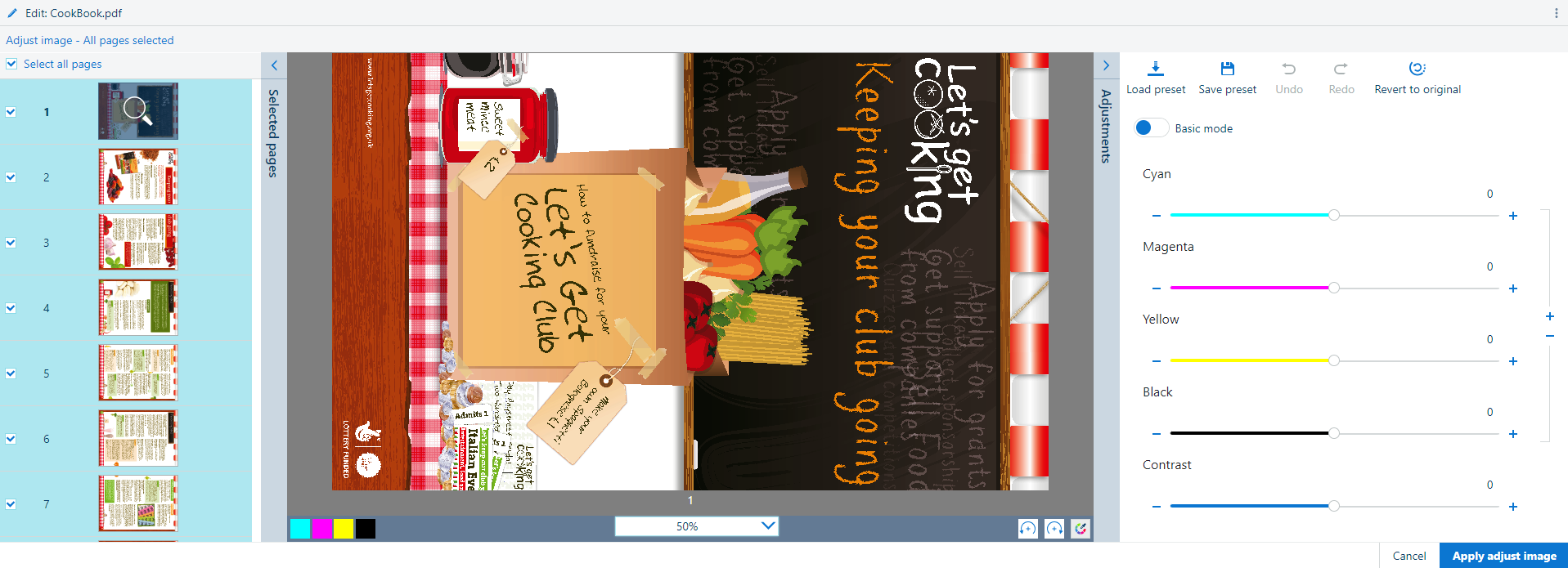
Selecteer de pagina's. Als u alle pagina's wilt selecteren, klikt u op [Alle pagina's selecteren].
Druk op  om de pagina's te draaien.
om de pagina's te draaien.
Selecteer de zoomfactor.
U kunt ook de bladerknop gebruiken om in en uit te zoomen.
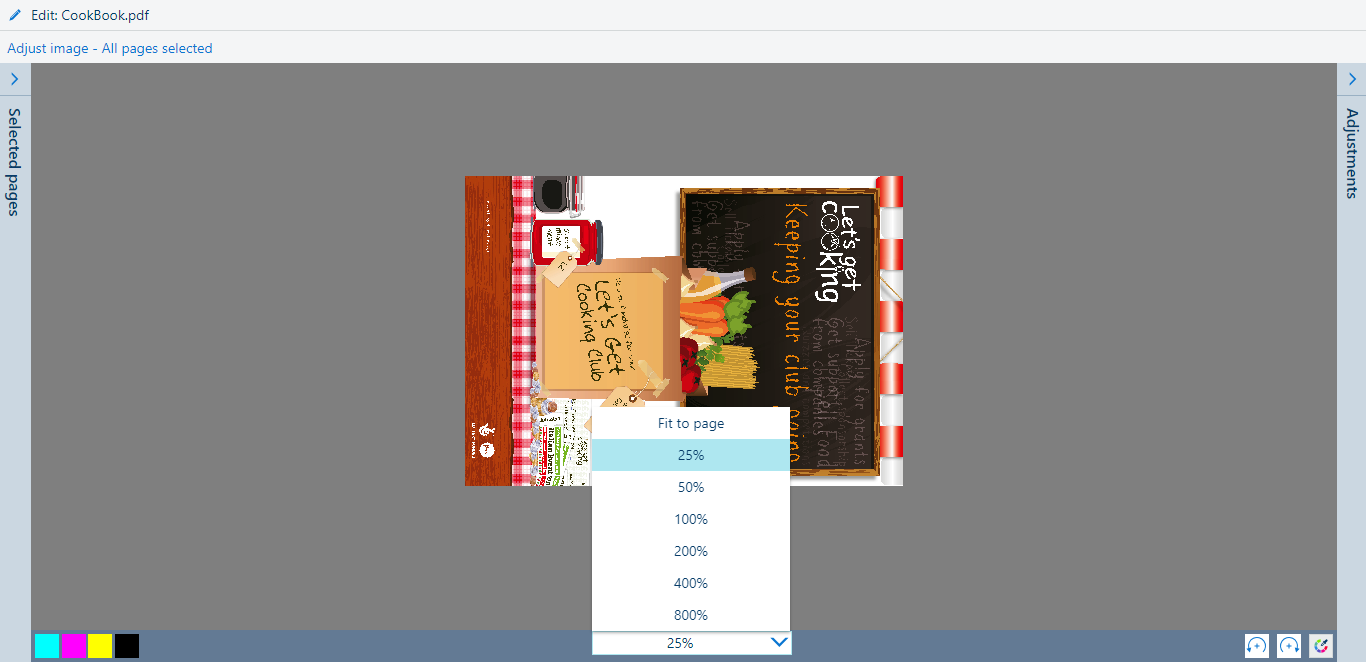
Klik op  om de aangepaste kleuren te vergelijken met de oorspronkelijke kleuren.
om de aangepaste kleuren te vergelijken met de oorspronkelijke kleuren.
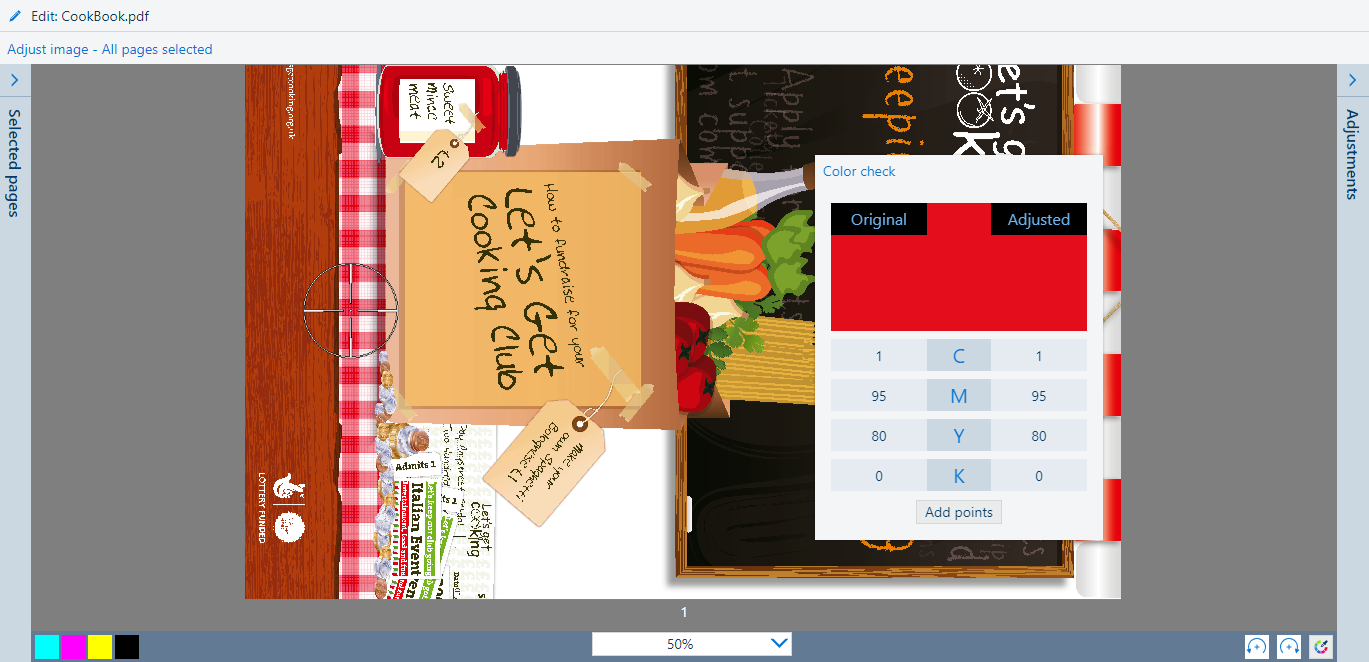
Druk op een van de kleurkanalen. In dit voorbeeld is [M] geselecteerd.
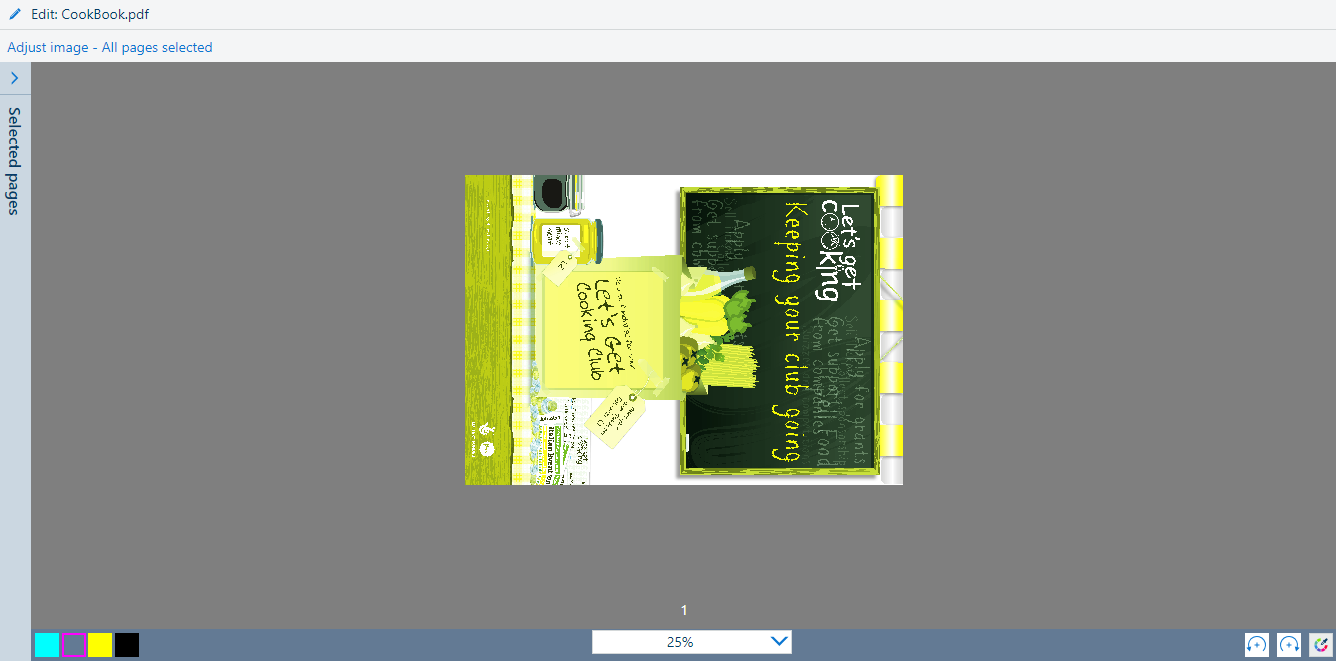
Gebruik de schakelknop om te schakelen tussen [Basismodus] en [Geavanceerde modus].
In [Basismodus] kunt u eenvoudige CMYK-bewerkingen uitvoeren met schuifregelaars voor snelle en gemakkelijke aanpassingen.
In [Geavanceerde modus] kunt u nauwkeurige en reproduceerbare aanpassingen doorvoeren.
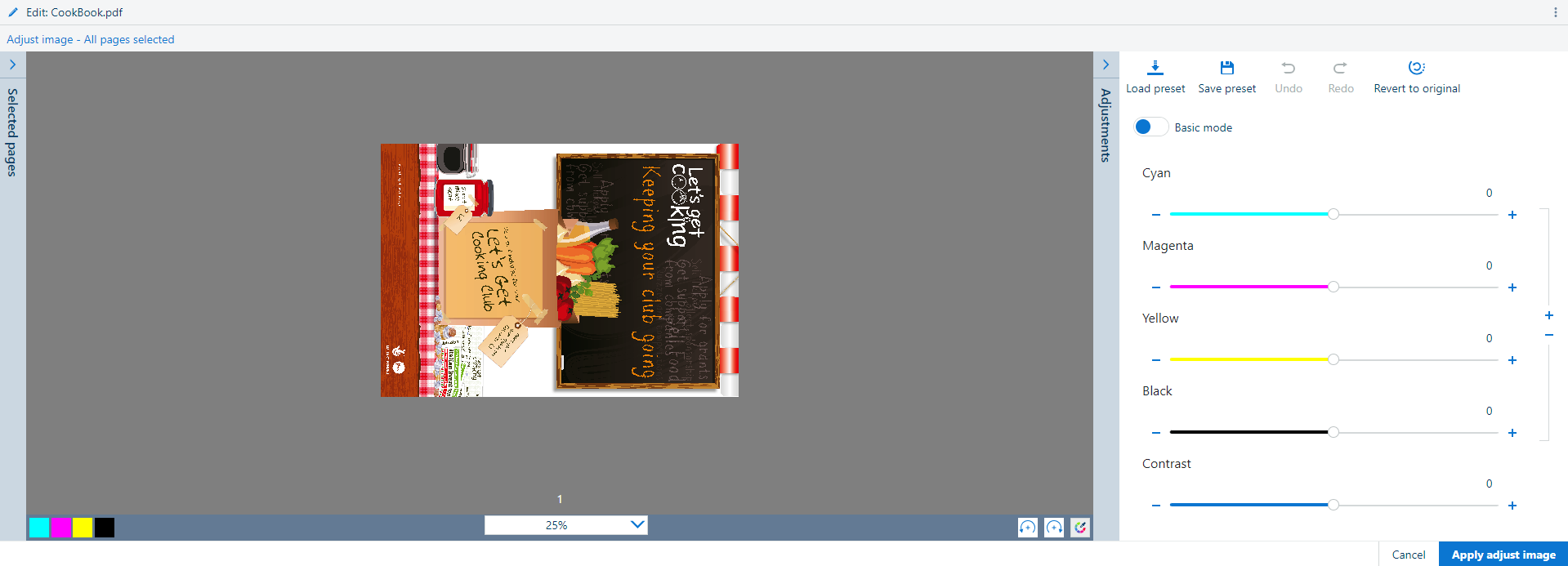 Editor voor CMYK-curves in basismodus
Editor voor CMYK-curves in basismodus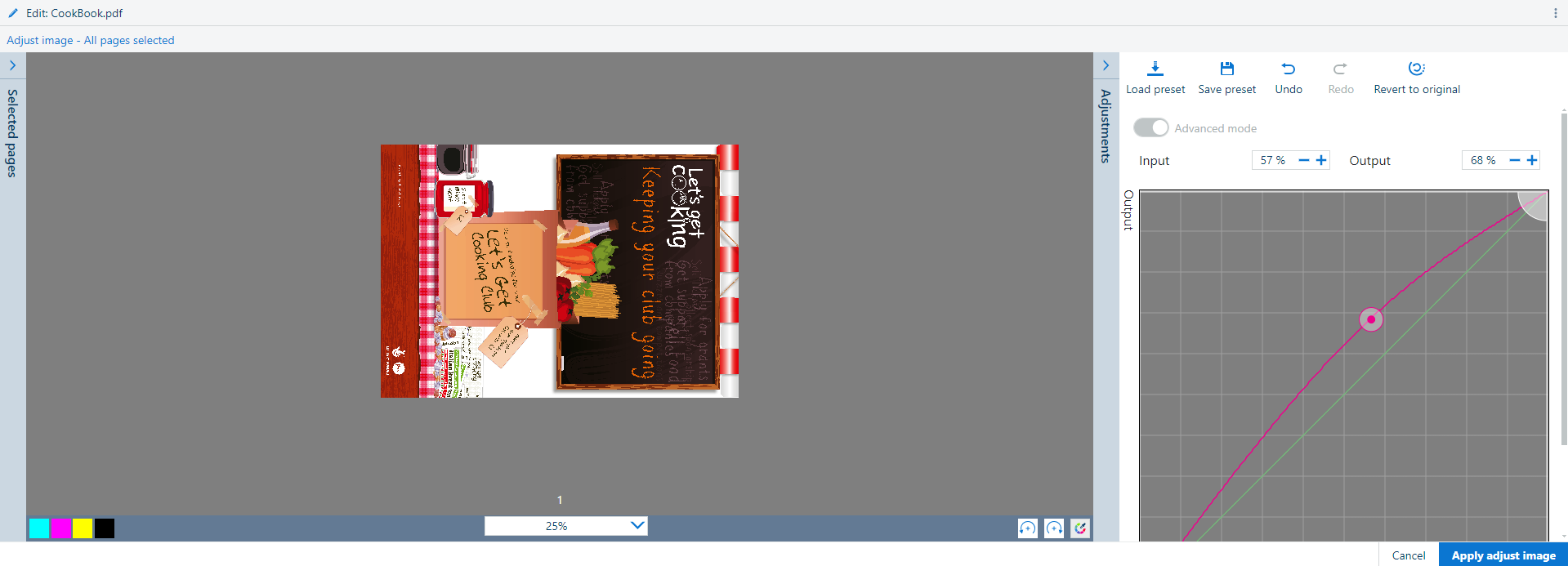 Editor voor CMYK-curves in geavanceerde modus
Editor voor CMYK-curves in geavanceerde modusGebruik de schuifregelaars [Cyaan], [Magenta], [Geel], [Zwart] en [Contrast] om de kleuren aan te passen.
Klik op [Voorinstelling laden] om een van de beschikbare vooraf ingestelde kleuren te selecteren.
Klik op [Ongedaan maken] om de laatste wijziging ongedaan te maken.
Klik op [Opnieuw] om de laatste wijziging opnieuw door te voeren.
Als u de wijzigingen in een vooraf ingestelde kleur wilt opslaan, klikt u op [Voorinstelling opslaan] en voert u een naam in.
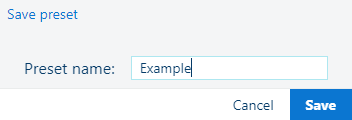 Voorinstelling opslaan
Voorinstelling opslaanKlik op [Bevestigen] om de door u opgegeven naam van de vooraf ingestelde kleur te bevestigen.
Klik op [Origineel herstellen] om alle wijzigingen ongedaan te maken.
Klik op [Afbeelding aanpassen toepassen] om de wijzigingen toe te passen op de opdracht.
Klik op [Annuleren] om alle wijzigingen ongedaan te maken en het scherm [Beeld aanpassen] te sluiten.